FTP服务器的主要作用是实现文件在服务器与客户端之间的高效传输,支持文件上传、下载、删除等操作,广泛应用于网站管理、数据备份、远程服务器管理等场景。 打开客户端,输入服务器信息,点击“连接”。成功连接后,界面会显示本地和远程文件目录,即可开始传输。
一、FTP登录连接步骤
准备工具与信息
FTP客户端:推荐FileZilla、WinSCP或FlashFXP。
服务器信息:需从管理员或服务商处获取以下内容:
FTP地址:通常是服务器IP或域名。
端口号:默认21,安全连接常用22或990。
用户名与密码:登录FTP账户的凭证。
连接服务器
步骤1:打开FileZilla,在顶部输入栏填写:
主机:FTP地址。
用户名/密码:输入管理员提供的账号信息。
端口:默认留空,若需安全连接则填写对应端口。
步骤2:点击“快速连接”按钮,等待状态栏显示“已连接”即表示成功。
文件传输与管理
界面分区:
左侧:本地计算机文件目录。
右侧:远程服务器文件目录。
操作:
上传:从左侧拖拽文件到右侧窗口。
下载:从右侧拖拽文件到左侧窗口。
删除/重命名:右键点击文件选择对应操作。
安全建议
使用SFTP/FTPS:避免明文传输密码,选择支持SSH或TLS加密的客户端。
限制权限:为FTP账户分配最小必要权限,防止误删系统文件。
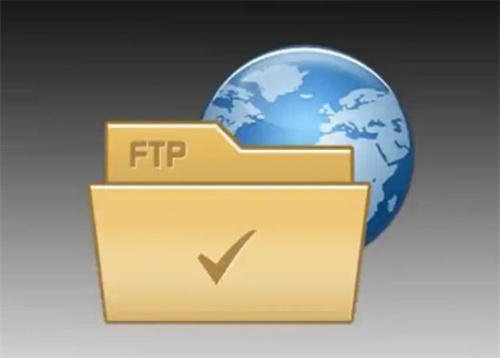
二、FTP服务器的作用
文件共享与协作
跨设备访问:团队成员可通过FTP客户端或浏览器上传/下载文件,实现资料共享。
版本控制:配合Git等工具,FTP可作为代码或文档的临时存储库,便于多人协同编辑。
网站部署与维护
上传静态资源:将HTML、CSS、图片等文件通过FTP上传至服务器,快速更新网站内容。
备份与恢复:定期将网站数据库或日志文件备份到FTP服务器,防止数据丢失。
自动化任务支持
脚本集成:通过命令行工具编写脚本,实现定时上传日志、下载数据等自动化操作。
与CI/CD结合:在持续集成流程中,FTP可作为构建产物的临时存储节点,供后续部署使用。
企业数据管理
集中存储:将分散在员工电脑中的文件统一存储到FTP服务器,便于管理和审计。
权限分级:通过FTP账户设置不同权限,确保敏感数据不被未授权访问。
多媒体资源分发
大文件传输:FTP支持断点续传,适合传输视频、软件安装包等大体积文件。
离线下载:用户可先将文件上传至FTP服务器,再通过其他设备下载,节省带宽。
三、FTP的局限性
安全性问题:FTP协议默认不加密,易被中间人攻击。建议升级至SFTP或FTPS。
速度限制:大文件传输可能受网络带宽影响。可考虑使用云存储服务或P2P传输工具。
移动端支持弱:部分FTP客户端在手机上操作不便。推荐使用WebDAV协议或Nextcloud等自托管云盘解决方案。
FTP服务器是文件传输与共享的基础工具,适合需要简单、稳定文件管理场景。对于安全性要求高的业务,建议优先选择加密协议或云存储服务,对于个人用户,FTP仍是搭建私人网盘或备份系统的低成本选择。